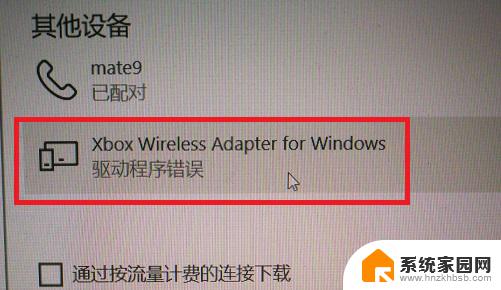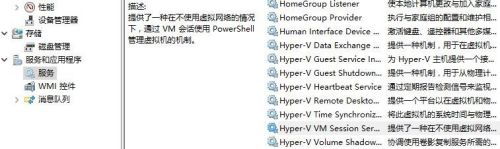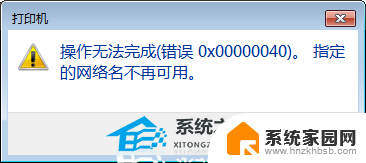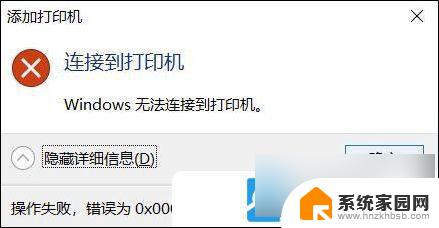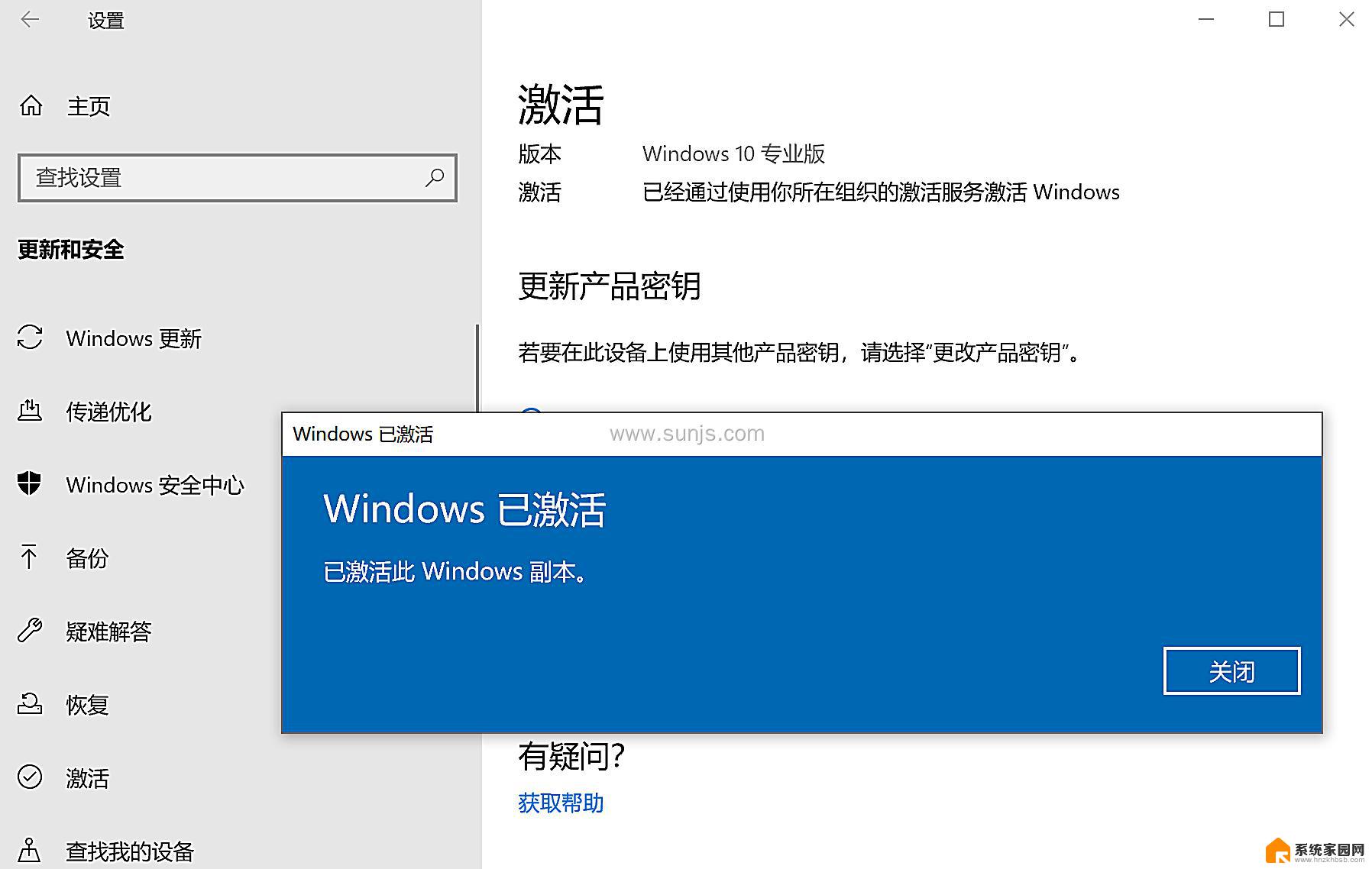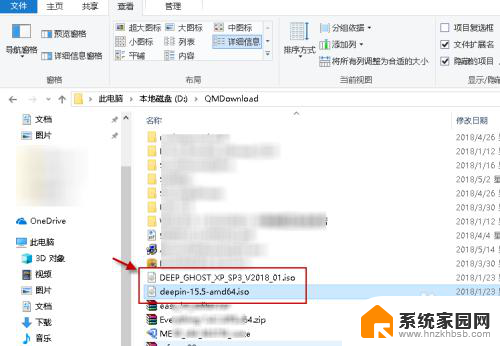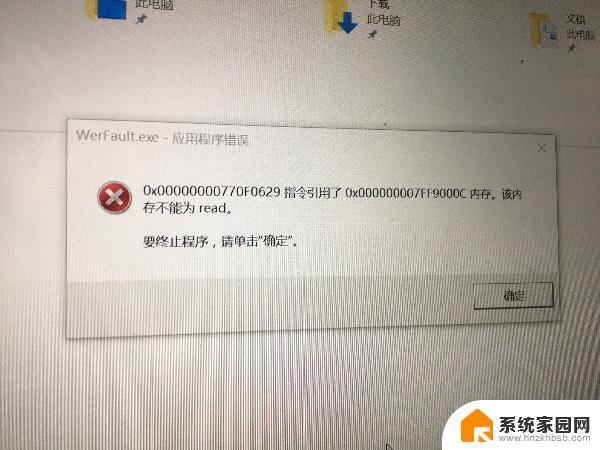win10虚拟机连接摄像头显示驱动程序错误 Win10虚拟机连接服务器提示错误怎么解决
在使用Win10虚拟机连接摄像头时,可能会遇到驱动程序错误的问题,导致无法正常使用摄像头,同样在连接服务器时也可能会提示错误,影响使用体验。针对这些问题,我们可以通过查找并安装最新的驱动程序,检查网络连接,或者重启虚拟机等方法来解决。通过这些简单的操作,可以帮助我们顺利解决Win10虚拟机连接摄像头和服务器的问题。
方法如下:
1.出现这个问题后,首先在管理里查看有关Hyper的相关服务。发现这些服务里并没有"Hyper-v虚拟管理服务"这一项。所以由此确定应该是安装hyper-v服务时没有安装相应的管理功能。
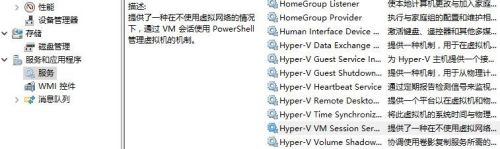
2.从程序和功能菜单里打开启用和关闭windows功能面板
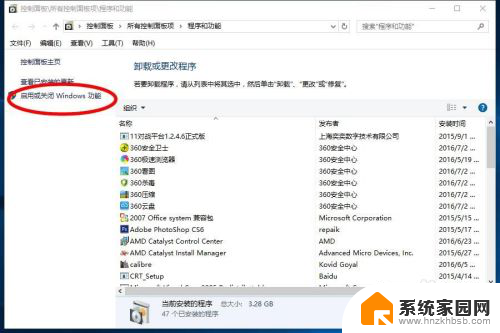
3.点开hyper-v选项可以看到hyper-v服务并没有被选上,问题主要就出在这里。
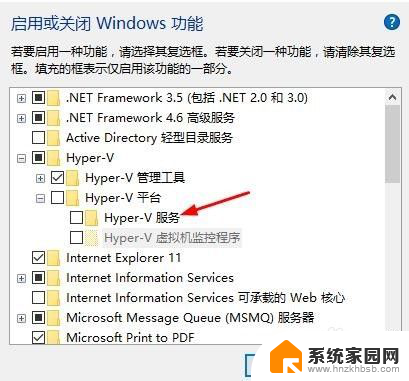
4.把这一选项勾选上,然后安装相应的服务功能。此时再到系统服务里检查,就可以看到虚拟机管理服务已经有了。
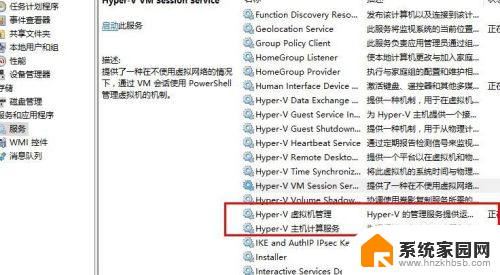
5.此时在到hyper-v管理器里看,错误已经没有了,虚拟机可以正常使用了。
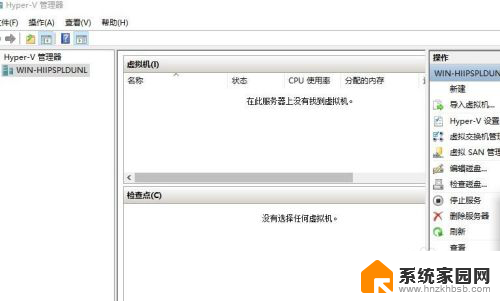
以上就是win10虚拟机连接摄像头显示驱动程序错误的全部内容,如果有任何不清楚的地方,您可以按照以上方法操作,希望这对大家有所帮助。